Como Transferir Arquivos do PC para o Android Sem Fio
A transferência sem fio é a maneira mais prática de transferir arquivos do computador para o Android. Neste artigo, exploraremos 4 métodos eficazes de transferência sem fio. Seja por meio do Google Drive, do Airdroid, do Bluetooth ou via e-mail, esses métodos oferecem várias maneiras de transferir arquivos do computador para o Android sem fio e com facilidade.
| Métodos de transferência de arquivos | Prós | Contras |
|---|---|---|
| 1. Com o Google Drive | Armazenamento em nuvem, sincronização entre vários dispositivos | Oferece 15 GB de armazenamento gratuito, mas consome largura de banda da nuvem |
| 2. App AirDroid File Transfer | Suporta diversos tipos de arquivo, sem cabos, multiplataforma | Depende da qualidade e velocidade da conexão com a internet |
| 3. Via e-mail | Amplamente utilizado, fácil de usar | Limite de 25 MB por anexo |
| 4. Bluetooth | Não precisa de internet | Mais lento para arquivos grandes e propenso a erros de transferência |
Método 1. Usando o Google Drive para transferir seus arquivos
Usar o Google Drive para transferir arquivos é a primeira opção da maioria das pessoas. A plataforma de armazenamento em nuvem pode ser usada para fazer backup de seus dados e compartilhar arquivos em vários dispositivos.
Passo 1. Em seu computador, faça login na sua conta do Google Drive e envie os arquivos desejados para o armazenamento na nuvem. Assim que o upload for concluído, os arquivos estarão disponíveis para acesso no aplicativo do Google Drive no seu dispositivo Android.
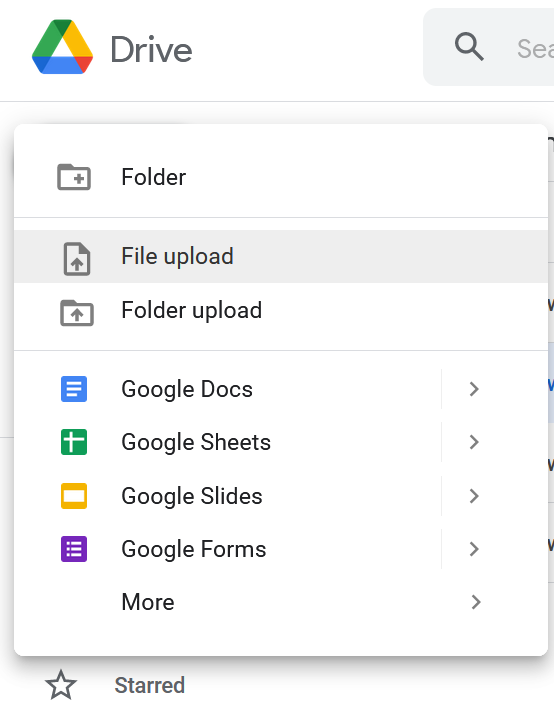
Passo 2. Acesse o Google Drive no seu celular Android e acesse os arquivos que foram carregados recentemente. Baixe os arquivos do Google Drive para o seu celular.
Observação: Se você não tiver uma conta do Google Drive, precisará criar uma. Ou você também pode usar outros serviços como Dropbox, Box, OneDrive, etc.
Método 2. Usando o aplicativo AirDroid Personal
Outro método prático de transferir arquivos entre dois dispositivos é usar o aplicativo AirDroid Personal; ele suporta a transferência de arquivos, como fotos, vídeos e muito mais, tudo sem a necessidade de cabos. Com o AirDroid, você pode sincronizar e compartilhar seus arquivos entre dispositivos de forma rápida e sem fio.
A seguir, mostraremos como usar o AirDroid para transferir arquivos do computador para o celular Android:
Passo 1. Baixe o AirDroid Personal em seu computador usando o botão abaixo. Em seguida, baixe-o em seu celular Android a partir da Google Play Store.
Passo 2. Faça login na sua conta AirDroid e conecte seu celular ao computador usando o app.
Passo 3. Com o recurso de transferência de arquivos do AirDroid Personal, você pode enviar arquivos ou pastas do computador para o seu celular Android.

Passo 4. Abra o AirDroid no seu dispositivo Android e acesse os arquivos enviados do computador. Em seguida, selecione e baixe os arquivos para o seu celular.
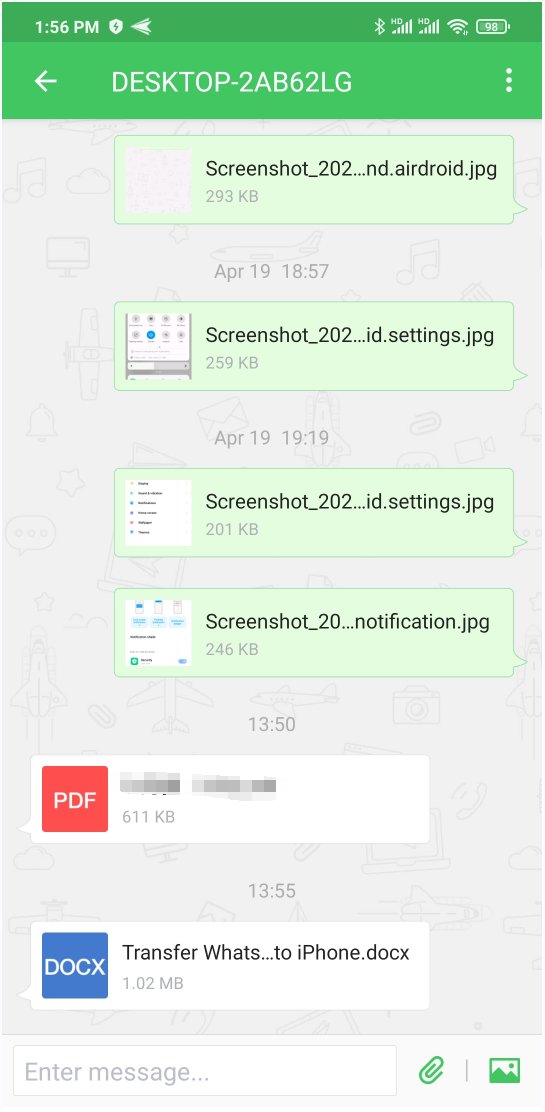
Método 3. Usando o e-mail para transferir arquivos
Transferir seus arquivos de um computador para um dispositivo Android por e-mail é um processo simples. Aqui está um passo a passo de como fazer isso:
Passo 1. Abra o e-mail em seu computador. Escreva um novo e-mail e digite seu próprio endereço de e-mail como destinatário.
Passo 2. Anexe os arquivos que deseja enviar (Gmail: limites de tamanho em torno de 25 MB), então clique em “Enviar”.
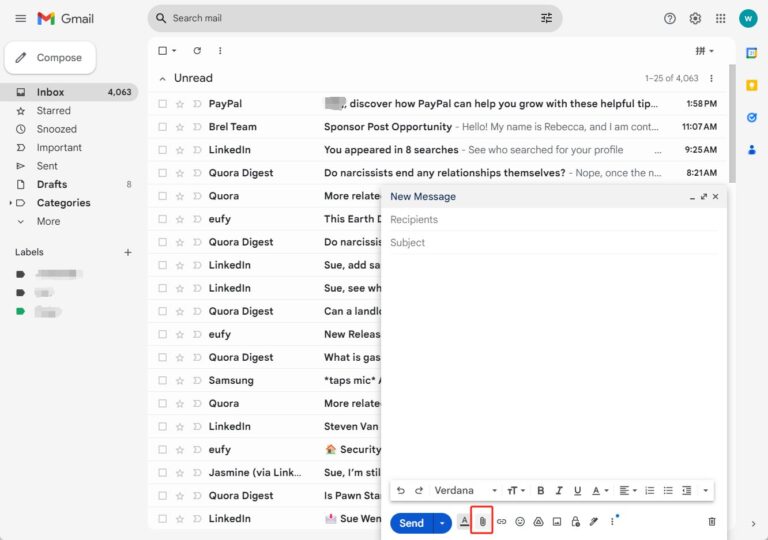
Passo 3. Vá para o seu dispositivo Android, abra o aplicativo de e-mail e acesse a caixa de entrada, baixe e salve os arquivos no seu dispositivo Android.
Método 4. Usando o Bluetooth para transferir arquivos
O Bluetooth é uma solução prática e sem fio para transferir seus arquivos do computador para o celular Android. Aqui está um guia passo a passo sobre como transferir arquivos com Bluetooth:
Passo 1. Ative o Bluetooth tanto no computador quanto no celular Android.
Passo 2. Emparelhe os dispositivos. Quando o computador detectar dispositivos próximos, seu Android receberá uma solicitação de emparelhamento.
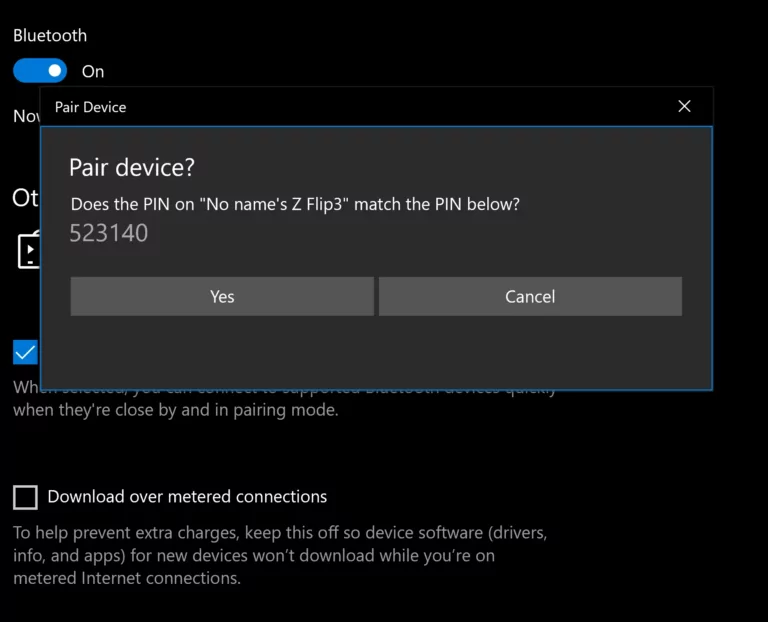
Passo 3. Selecione seus arquivos no computador e escolha Dispositivo Bluetooth, envie os arquivos para seu celular Android emparelhado.
Passo 4. No seu Android, você receberá uma notificação e poderá aceitar a transferência de arquivos.
Observação: Se você enviar arquivos grandes, a transferência demorará muito tempo e, às vezes, ocorrerá erros.
Conclusão
Neste artigo, apresentamos 4 métodos para transferir arquivos do computador para o Android sem fio e de forma fácil. Os métodos utilizados para compartilhar arquivos entre dispositivos, como o Google Drive, o Bluetooth e o e-mail, têm algumas limitações, como limites de tamanho de arquivo e velocidade de transferência. Se você precisa de uma forma de transferência de arquivos sem limitações, recomendamos o uso do AirDroid Personal, pois ele é rápido, prático e fácil de usar para transferir arquivos em qualquer formato.






Deixar uma resposta.